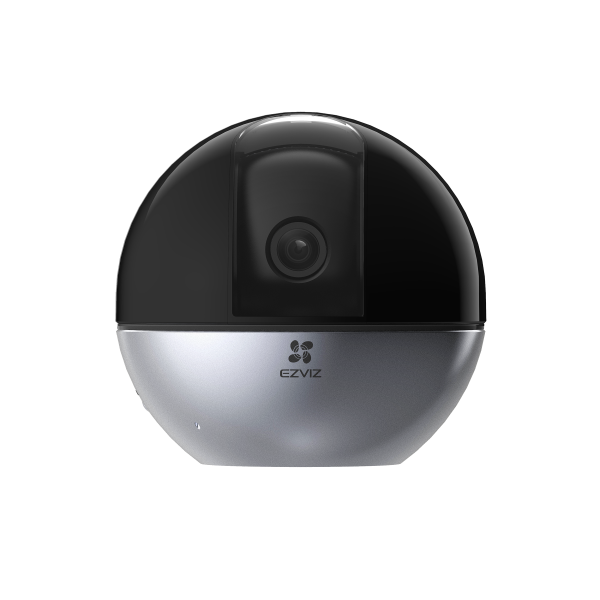This website uses cookies to store info on your device. Cookies help our website work normally and show us how we can improve your user experience.
By continuing to browse the site you are agreeing to our cookie policy and privacy policy.

Oprogramowanie sprzętowe

Skontaktuj się z nami

Arkusz danych

Film instruktażowy
- Jak pobrać nagrane klipy wideo?
Oto zazwyczaj trzy sposoby pobierania nagrań:
1. Możesz ręcznie nagrać wideo w trybie podglądu na żywo lub w trybie odtwarzania. W trybie podglądu na żywo lub odtwarzania > Stuknij ikonę „Nagraj”, aby rozpocząć nagrywanie ręczne. Po zakończeniu nagrań Twój film zostanie zapisany w „Moim albumie” w aplikacji EZVIZ, a także w Galerii (Albumie) na Twoim telefonie.
2. Jeśli posiadasz usługę CloudPlay lub jeśli Twoja kamera umożliwia pobieranie nagrań zapisanych na karcie SD za pośrednictwem aplikacji mobilnej EZVIZ, możesz wykonać poniższe czynności: wejdź na stronę podglądu na żywo > znajdź klip wideo, który chcesz zapisać i dotknij „ Pobierz” w prawym dolnym rogu > następnie ponownie dotknij nagrania, a zostanie ono automatycznie dodane do listy pobierania. Następnie możesz sprawdzić nagrania w „Moim albumie” w aplikacji EZVIZ, a także w Galerii (Albumie) w swoim telefonie.
3. Alternatywnie, w przypadku niektórych modeli, jeśli chcesz wyeksportować nagrania zapisane na karcie SD, możesz to również zrobić za pomocą EZVIZ Studio, wykonując poniższe kroki:
1) Pobierz i zainstaluj studio EZVIZ PC na komputerze z systemem Windows
2) Umieść kamerę i komputer w tej samej sieci LAN
3) Skonfiguruj ustawienia zaawansowane, postępując zgodnie z instrukcjami tutaj
4) Kliknij Wszystkie urządzenia i wejdź w Ustawienia zaawansowane – Pamięć – Plik, następnie wybierz żądaną datę i wyeksportuj ją
*Powiązane artykuły:
- Co powinienem zrobić, jeśli zgubiłem kod weryfikacyjny urządzenia EZVIZ?
Proszę pamiętać, że dla większości urządzeń EZVIZ zazwyczaj istnieją trzy sposoby na uzyskanie 6-znakowego kodu urządzenia z wielkimi literami:
1.Możesz go znaleźć na etykiecie urządzenia EZVIZ;
- Dla modeli takich jak zestaw BC1 i HB3, domyślne hasło to 6-znakowy kod urządzenia znajdujący się na białej naklejce stacji bazowej.
- Dla modeli takich jak zestaw DB2 i DB2C, domyślne hasło to 6-znakowy kod urządzenia znajdujący się na białej naklejce dzwonka.
- Dla modeli takich jak DB1, proszę zdjąć pokrywę dzwonka i zeskanować kod za pomocą skanera kodów QR zewnętrznego.
- Jeśli kamera jest połączona z NVR/DVR, takim jak urządzenie X4 lub X5, i jeśli została początkowo skonfigurowana przez dodanie bezpośrednio do NVR/DVR, hasłem będzie hasło administratora/logowania NVR/DVR, które utworzyłeś podczas początkowej konfiguracji.
2.Dla niektórych modeli na okładce instrukcji znajduje się kod QR zawierający informacje o urządzeniu (Uwaga: nie ma takich informacji, jeśli na okładce napisano "zeskanuj kod QR, aby uzyskać szczegółową instrukcję"). Możesz użyć skanera kodów QR zewnętrznego, aby go zeskanować i uzyskać kod urządzenia;
3.Alternatywnie możesz go znaleźć w kodzie QR urządzenia lub kodzie weryfikacyjnym w ustawieniach kamery > Informacje o urządzeniu/O aplikacji w aplikacji mobilnej EZVIZ, jeśli wcześniej skonfigurowałeś urządzenie za pomocą tego telefonu. Oprócz tego, dla niektórych modeli, jeśli kamery są teraz online, możesz także dotknąć ikony przypominającej oko i wprowadzić OTP (jednorazowe hasło) wysłane na adres e-mail lub numer telefonu, którego użyłeś do zarejestrowania konta EZVIZ, a następnie kod weryfikacyjny zostanie wyświetlony po weryfikacji.
Jeśli powyższe metody nie rozwiążą Twojego problemu, upewnij się, że nie usuwasz urządzenia ze swojego konta i jak najszybciej skontaktuj się z zespołem wsparcia EZVIZ pod adresem account@ezviz.com lub skorzystaj z agenta czatu online poprzez okno czatu znajdujące się w prawym dolnym rogu tej strony.
- Co należy zrobić, jeśli podczas podglądu na żywo lub odtwarzania nie słychać dźwięku?
„Jeśli podczas podglądu na żywo lub odtwarzania występują problemy z odbieraniem dźwięku, wykonaj poniższe czynności:
1. Upewnij się, że ikona głośności nie jest wyciszona i że ustawienia audio są również włączone na stronie Ustawienia urządzenia.
2. Sprawdź, czy głośność głośnika w telefonie jest ustawiona i działa prawidłowo. Możesz przejść do strony ustawień telefonu, aby sprawdzić ustawienia dźwięku, upewnić się, że dźwięk multimediów jest włączony, a telefon nie znajduje się w trybie Nie przeszkadzać lub Fokus (w przypadku iPhone'a).
3. Jeśli Twoje urządzenia EZVIZ obsługują rozmowę dwukierunkową, sprawdź, czy podczas korzystania z rozmowy dwukierunkowej słychać jakiś dźwięk.
Jeśli problem będzie się powtarzał lub napotkasz dalsze trudności, nie wahaj się skontaktować z obsługą klienta EZVIZ w celu uzyskania dodatkowej pomocy.
- Co mam zrobić, jeśli urządzenie EZVIZ się nie włącza?
„Proszę wykonać poniższe czynności:
1. Sprawdź źródło zasilania: Upewnij się, że gniazdko, z którego korzystasz, działa prawidłowo. Możesz także spróbować podłączyć kamerę do innego gniazdka.
2. Sprawdź kabel zasilający: Sprawdź, czy kabel zasilający nie jest uszkodzony lub postrzępiony. Możesz także spróbować użyć innego kabla zasilającego, aby sprawdzić, czy to rozwiąże problem.
3. Zresetuj kamerę: Spróbuj zresetować kamerę, naciskając i przytrzymując przycisk Reset przez około 10 sekund. Zwykle przywraca to ustawienia domyślne aparatu i może pomóc w rozwiązaniu drobnych problemów.
Jeśli problem będzie się powtarzał lub napotkasz dalsze trudności, nie wahaj się skontaktować z obsługą klienta EZVIZ w celu uzyskania dodatkowej pomocy.
- Jak otrzymać fakturę za subskrypcję CloudPlay?
Aby uzyskać lepszą pomoc, prosimy o podanie następujących informacji, kontaktując się z EZVIZ pod adresem rma.glb@ezviz.com:
1. 9-cyfrowy numer SN kamery EZVIZ
2. adres e-mail użyty do subskrypcji CloudPlay
3. płatność, za którą chcesz otrzymać fakturę
4. jeśli faktura ma być wystawiona na Twoją firmę, podaj nam również informacje o firmie.
Pamiętaj, że jeśli Twoja usługa CloudPlay jest nadal w bezpłatnym okresie próbnym, będziesz musiał skontaktować się z nami, podając powyższe informacje, gdy faktycznie zapłacisz za subskrypcję po zakończeniu bezpłatnego okresu próbnego.
- Jak dodać nowe urządzenie w aplikacji EZVIZ
1. Zaloguj się do swojego konta EZVIZ w aplikacji mobilnej EZVIZ.
2. Zresetuj kamerę, naciskając przycisk resetowania przez około 10-15 sekund, w przypadku niektórych kamer usłyszysz komunikat „Reset pomyślnie”. Następnie odczekaj około 1 minuty lub kilku sekund, aż lampka kontrolna zmieni się na naprzemienne miganie na czerwono-niebieskie lub szybko zacznie migać na niebiesko (w przypadku niektórych aparatów nie ma zmiany światła w celach informacyjnych).
3. Podłącz telefon tylko do Wi-Fi 2,4G, a następnie naciśnij przycisk „+” na stronie głównej, aby zeskanować kod QR znajdujący się na etykiecie urządzenia. Etykietę znajdziesz z tyłu lub na spodzie urządzenia.
4. Następnie postępuj zgodnie z instrukcjami w aplikacji, aby połączyć urządzenie z siecią Wi-Fi.
5. Po dodaniu urządzenia do konta będziesz mieć możliwość podglądu swoich kamer.
*Pamiętaj, że w ramach jednego konta można dodać tylko jedno urządzenie. Przed dodaniem upewnij się, że urządzenie zostało usunięte z innego konta.
- Dlaczego filmy i odtwarzanie w czasie rzeczywistym zatrzymują się automatycznie po 5 minutach?
Uprzejmie informujemy, że w przypadku transmisji strumieniowej za pośrednictwem naszych serwerów VTDU urządzenie jest zaprogramowane na przekroczenie limitu czasu co kilka minut. Aby kontynuować transmisję, wystarczy kliknąć przycisk „Kontynuuj”. Poza tym, jeśli Twoje urządzenie obsługuje funkcję LAN Live View, możesz tego uniknąć, umieszczając aparat i telefon lub komputer w tej samej sieci LAN (podłączając się do tej samej sieci), a następnie przechodząc do strony Więcej (kliknij zdjęcie profilowe na w lewym górnym rogu) > Ustawienia > LAN Live View (dla telefonu komórkowego) lub Urządzenia w sieci LAN (dla PC Studio). Tam można było oglądać kamerę w sposób ciągły.
Jednak nawet jeśli jesteś w tej samej sieci, powinieneś upewnić się, że komputer, którego używasz, jest podłączony do routera za pomocą kabla, a jeśli korzystasz z telefonu komórkowego lub tabletu, upewnij się, że masz włączone Upnp na routerze.
- Jak ponownie skonfigurować urządzenie offline?
Wykonaj poniższe czynności:
1. Naciśnij i przytrzymaj przycisk RESET w aparacie przez około 5-10 sekund, aby go zresetować. Umożliwi to rozpoczęcie procesu ponownego łączenia urządzenia z siecią Wi-Fi.
2. Upewnij się, że urządzenie EZVIZ działa w trybie konfiguracji Wi-Fi.
3. Otwórz aplikację mobilną EZVIZ na swoim smartfonie.
4. Na stronie głównej aplikacji dotknij ikony z trzema kropkami obok nazwy aparatu, aby przejść do strony Ustawienia urządzenia.
5. Wybierz „Wi-Fi” lub „Ustawienia sieciowe>Wi-Fi”.
6. Postępuj zgodnie ze wskazówkami i instrukcjami wyświetlanymi w aplikacji mobilnej EZVIZ, aby ponownie skonfigurować urządzenie w sieci.
- Co mam zrobić, jeśli nie mogę otrzymać kodu weryfikacyjnego?
1. Jeżeli zarejestrowałeś konto poprzez e-mail, sprawdź pocztę-śmieci. Jeśli nadal nie otrzymasz kodu weryfikacyjnego, być może masz filtr/blokadę poczty e-mail, która ogranicza tę wiadomość. Skontaktuj się ze swoim dostawcą poczty e-mail.
2. Jeżeli zarejestrowałeś konto przy użyciu numeru telefonu komórkowego, sprawdź, czy Twój telefon komórkowy może odbierać krótkie kody SMS. Możesz także spróbować wyczyścić pamięć podręczną telefonu, uruchomić go ponownie lub włożyć kartę SIM do innego telefonu, aby sprawdzić, czy możesz ją odebrać.
3. Jeśli po wykonaniu powyższych kroków problem będzie się powtarzał i potrzebujesz dodatkowej pomocy, podaj numer seryjny swojego aparatu, numer telefonu/adres e-mail, kraj, godzinę złożenia wniosku i krótki film przedstawiający problem do centrum wsparcia pod adresem support.eu@ezviz.com.
- Jak sobie poradzić z komunikatem systemowym „Urządzenie jest offline”?
1. Najpierw sprawdź stan lampki kontrolnej:
- Jeśli świeci się na niebiesko lub powoli miga na niebiesko, odśwież stronę główną aplikacji EZVIZ, aby sprawdzić, czy kamera jest w trybie online, czy nie.
- Jeśli lampka kontrolna miga powoli na czerwono, możesz wypróbować następujące dwie metody:
1) Uruchom ponownie router, ponieważ mogą występować problemy z łącznością i zasięgiem.
2) Odłącz kamerę, odczekaj 10–30 sekund, a następnie podłącz ją ponownie, aby sprawdzić, czy to rozwiąże problem z trybem offline.
2. Jeśli kamera nadal jest w trybie offline, możesz spróbować ją ponownie skonfigurować, wykonując poniższe czynności:
- Podłącz smartfon do domowej sieci Wi-Fi 2,4 GHz, jeśli kamera obsługuje tylko częstotliwość 2,4 GHz.
- Otwórz aplikację EZVIZ, dotknij ikony z trzema kropkami, aby przejść do strony Ustawienia urządzenia i dotknij przycisku Wi-Fi.
- Zresetuj urządzenie, naciskając przycisk resetowania na kilka sekund.
- Poczekaj chwilę, upewnij się, że lampka kontrolna szybko miga na niebiesko i dotknij Dalej.
- Sprawdź, czy Twoja sieć WIFI i hasło są prawidłowe. Następnie dotknij Dalej, aby połączyć się z punktem dostępowym urządzenia.
- Poczekaj, aż urządzenie zostanie skonfigurowane i powinno powrócić do trybu online.